Tạo báo cáo bằng Trình hướng dẫn Báo cáo
Sử dụng Trình hướng dẫn báo cáo để tạo báo cáo chứa các biểu đồ và bảng giúp bạn dễ dàng phân tích dữ liệu.
Tất cả báo cáo mà bạn tạo ra bằng cách sử dụng Trình hướng dẫn là các báo cáo dựa trên tìm nạp dữ liệu. Tất cả các báo cáo được tạo bằng Trình hướng dẫn Báo cáo đều in ở chế độ ngang.
Tạo báo cáo mới
Từ ngăn điều hướng bên trái, chọn khu vực báo cáo.
Trên thanh lệnh, chọn Mới.
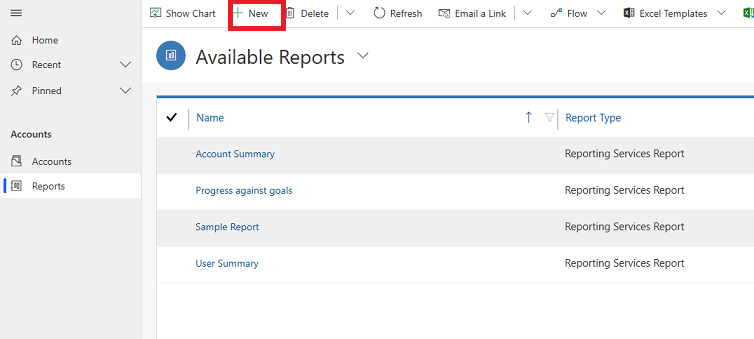
Màn hình Báo cáo:Báo cáo mới xuất hiện. Đối với Loại báo cáo, hãy đặt lựa chọn mặc định là Báo cáo bằng Trình hướng dẫn báo cáo và chọn nút Trình hướng dẫn báo cáo.
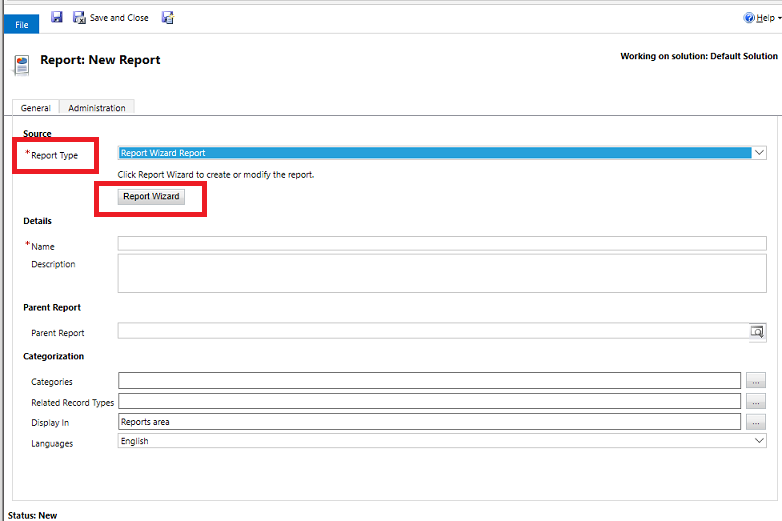
Trong màn hình tiếp theo, hãy đặt lựa chọn mặc định rồi chọn Tiếp theo.
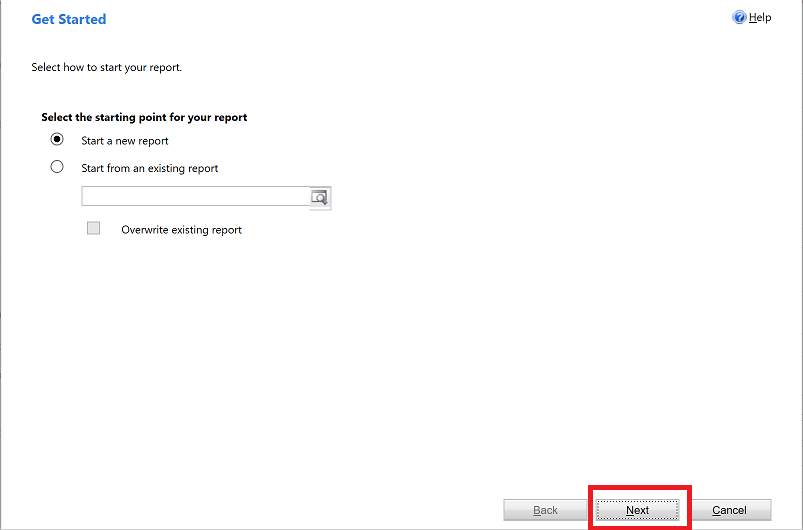
Trên màn hình Báo cáo thuộc tính, hãy nhập tên cho báo cáo, sau đó chọn hàng để đưa vào báo cáo rồi chọn Tiếp.
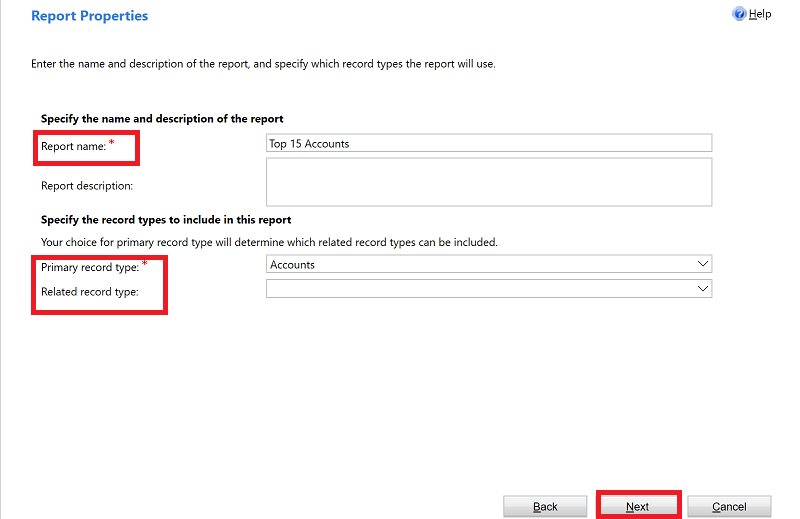
Trên màn hình Chọn hàng để đưa vào báo cáo, hãy chọn bộ lọc để xác định hàng nào được đưa vào báo cáo của bạn. Ví dụ: nếu chỉ muốn xem kết quả cho các hàng được sửa đổi trong 60 ngày qua, bạn có thể đặt bộ lọc đó trong màn hình này. Nếu bạn không muốn dữ liệu được lọc, hãy chọn Xóa.

Trên màn hình Bố trí các cột, chọn bố cục cho báo cáo của bạn. Chọn Bấm vào đây để thêm phân nhóm và chọn cách bạn muốn dữ liệu được nhóm lại.
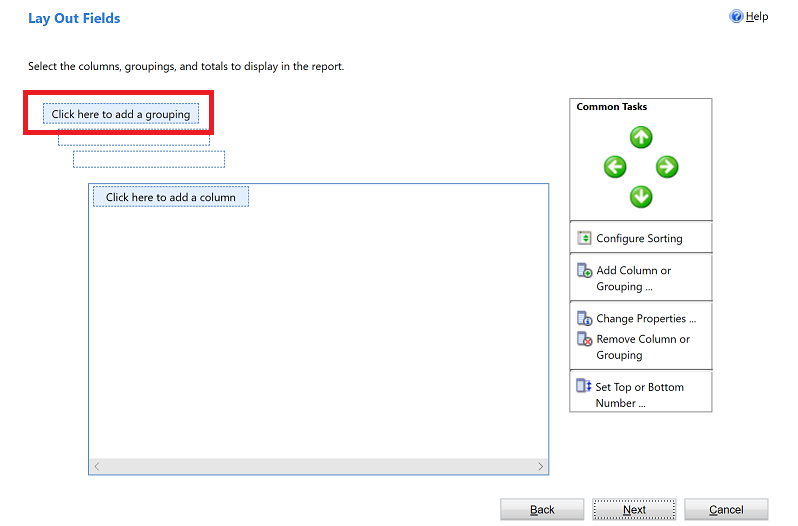
Chọn Loại hàng và Cột cho dữ liệu bạn muốn nhóm trong báo cáo. Khi bạn lựa chọn xong, hãy chọn OK.
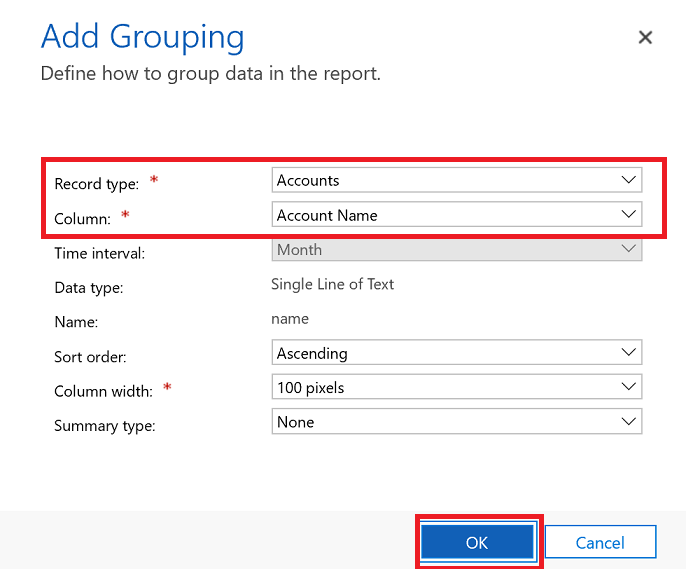
Chọn Bấm vào đây để thêm một cột vào các cột dữ liệu liên quan đến loại hàng bạn đã chọn ở bước trước.
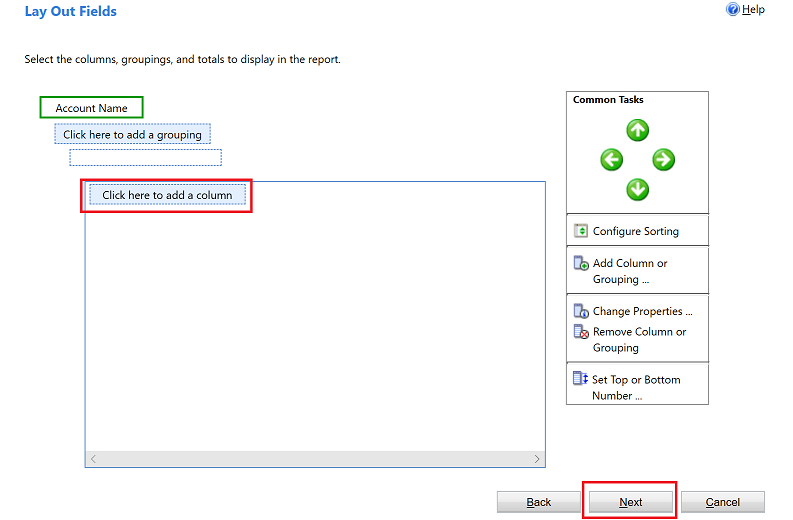
Trên màn hình Thêm cột, hãy chọn dữ liệu mà bạn muốn hiển thị cho cột, sau đó chọn OK.
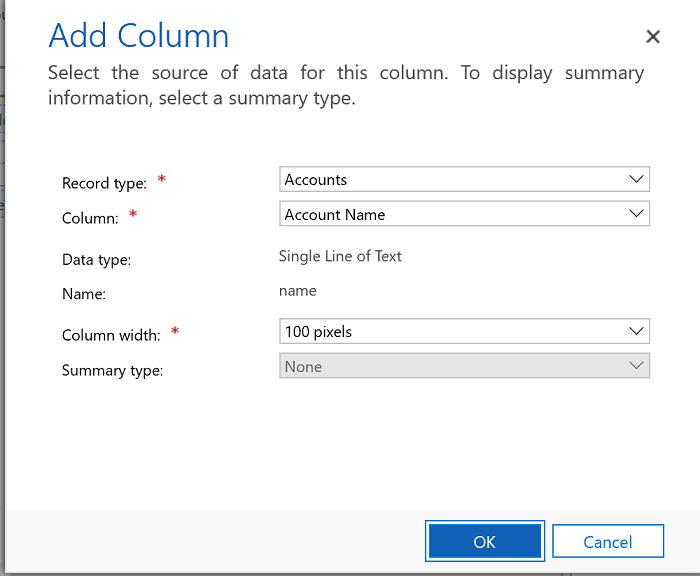
Lặp lại bước trước đó cho bất kỳ cột nào khác mà bạn muốn thêm. Khi bạn hoàn thành, trên màn hình Bố trí các cột, chọn Tiếp.
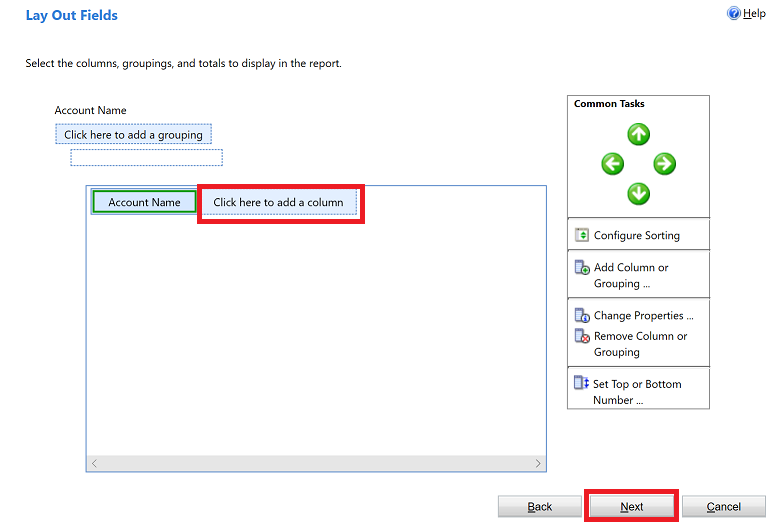
Trên màn hình Định dạng báo cáo, chọn cách định dạng báo cáo của bạn rồi chọn Tiếp theo.

Xem lại phần tóm tắt báo cáo và chọn Tiếp theo, sau đó chọn Kết thúc. Bây giờ, bạn có thể xem báo cáo này trong danh sách báo cáo của hệ thống.
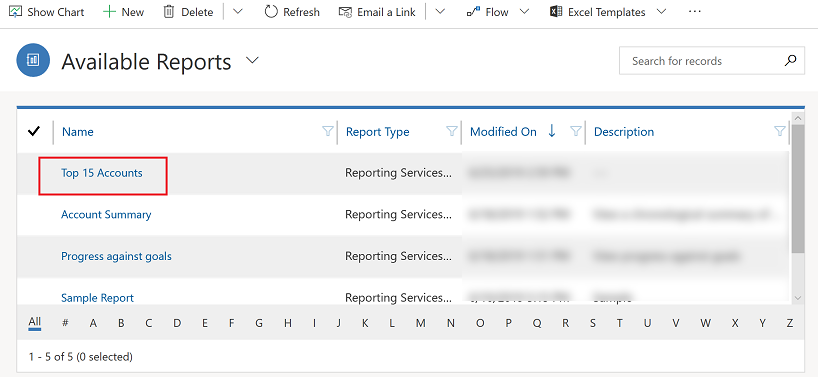
Lưu ý
Các báo cáo đang truy vấn ghi chú, có thể hiển thị ở dạng văn bản định dạng HTML thay vì văn bản thuần túy. Điều này là do trình chỉnh sửa văn bản đa dạng thức được bật theo mặc định. Để giải quyết sự cố này, hãy làm theo một trong các cách sau:
- Tắt trình soạn thảo văn bản đa dạng thức. Để biết thêm thông tin, hãy xem Kiểm soát trình soạn thảo văn bản đa dạng thức trong Power Apps. Khi bạn tắt trình chỉnh sửa văn bản đa dạng thức, các ghi chú mới được tạo sẽ không có thẻ HTML. Các ghi chú hiện có đã được tạo khi bật trình chỉnh sửa văn bản đa dạng thức sẽ vẫn hiển thị ở dạng văn bản có định dạng HTML.
- Cập nhật định nghĩa báo cáo để hỗ trợ văn bản được định dạng. Để biết thêm thông tin, hãy xem Nhập HTML vào Báo cáo.
Lưu ý rằng các trường danh sách chọn nhiều lựa chọn không được hỗ trợ đầy đủ trong Trình hướng dẫn Báo cáo. Không thể thêm các trường trong danh sách chọn nhiều lựa chọn dưới dạng nhóm hoặc cột vào báo cáo.
Xem thêm
Khắc phục sự cố với dữ liệu không hiển thị trong báo cáo
Lưu ý
Bạn có thể cho chúng tôi biết bạn thích dùng ngôn ngữ nào cho tài liệu không? Làm một cuộc khảo sát ngắn. (xin lưu ý, khảo sát này bằng tiếng Anh)
Cuộc khảo sát sẽ mất khoảng bảy phút. Không có dữ liệu cá nhân nào được thu thập (điều khoản về quyền riêng tư).